Opdateret April 2024: Stop med at få fejlmeddelelser, og sænk dit system ned med vores optimeringsværktøj. Hent det nu kl dette link
- Download og installer reparationsværktøjet her.
- Lad det scanne din computer.
- Værktøjet vil derefter reparér din computer.
Windows 10 leveres med mange forudinstallerede applikationer, inklusive Windows 10-lommeregner med dette smukke design og nyttige funktioner. Brugere rapporterede imidlertid, at computeren simpelthen forsvandt fra deres computer, og at de ikke fandt den nogen steder. Derudover rapporterede brugerne, at der ikke sker noget, når de forsøger at downloade applikationen fra computeren fra Windows-butikken.

Windows 10-applikationer kan ikke installeres i Indstillinger eller Kontrolpanel, hvilket gør dette problem mere interessant. Se på de metoder, vi har forberedt nedenfor for at løse problemet. Dette er de metoder, der har fungeret godt for andre brugere, så sørg for at følge instruktionerne.
Nulstil lommeregnerapplikationen
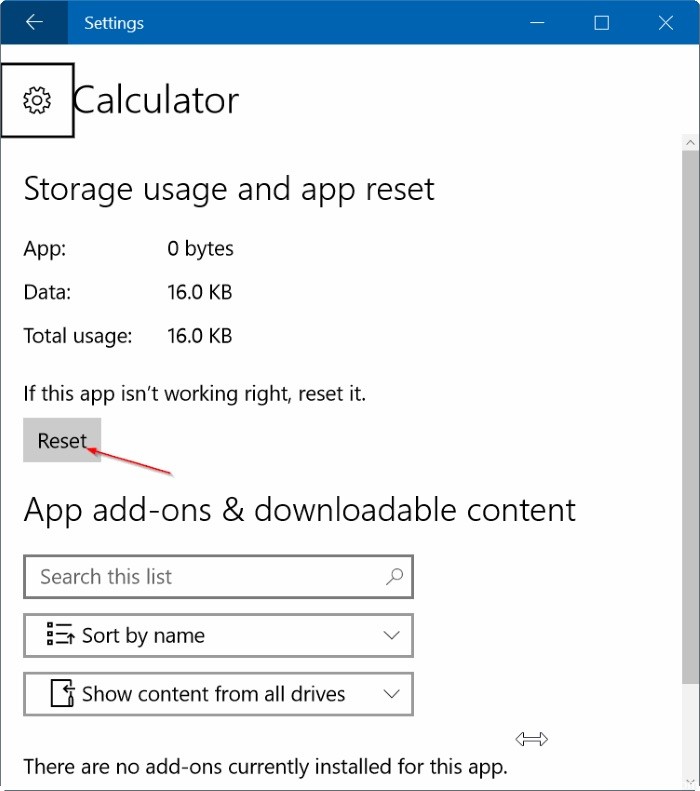
- Tryk på knappen Windows + I for at åbne indstillingerne.
- Åbn Apps, og vælg Apps og funktioner.
- Find Calculator-applikationen, og klik på den.
- Klik på linket Avancerede indstillinger for at åbne siden Hukommelsesbrug og nulstilling af program.
- I bekræftelsesvinduet skal du klikke på Nulstil og klikke på knappen Nulstil igen.
April 2024 Opdatering:
Du kan nu forhindre pc -problemer ved at bruge dette værktøj, såsom at beskytte dig mod filtab og malware. Derudover er det en fantastisk måde at optimere din computer til maksimal ydelse. Programmet retter let på almindelige fejl, der kan opstå på Windows -systemer - ikke behov for timers fejlfinding, når du har den perfekte løsning lige ved hånden:
- Trin 1: Download PC Reparation & Optimizer Tool (Windows 10, 8, 7, XP, Vista - Microsoft Gold Certified).
- Trin 2: Klik på "Begynd Scan"For at finde Windows-registreringsproblemer, der kan forårsage pc-problemer.
- Trin 3: Klik på "Reparer Alt"For at løse alle problemer.
Genregistrering af Windows 10-applikationer med PowerShell

- Åbn Start, og skriv PowerShell.
- Højreklik på Windows PowerShell [3] og vælg Kør som administrator.
- Kopier og indsæt Get-AppXPackage - AllUsers | Foreach {Add-AppxPackage -DisableDevelopmentMode fanen “$ ($ _. InstallLocation) \ AppXManifest.xml”} Tryk på Kommando og Enter.
Tilføjelse af en genvej på skrivebordet
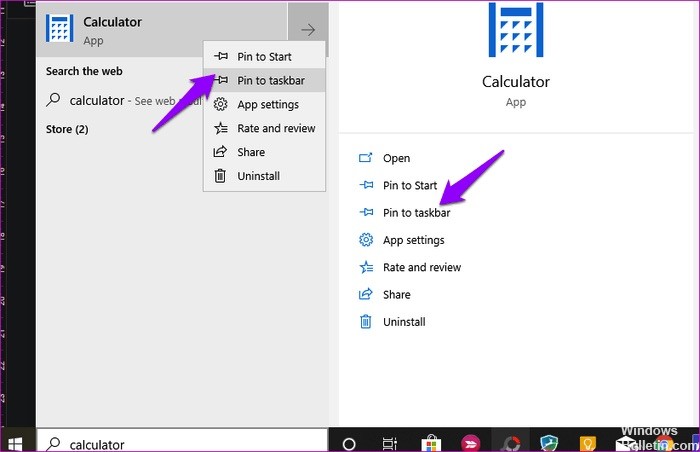
Lommeregnerapplikationen startes muligvis ikke fra Start-menuen af nogen grund. Dette sker undertiden, og flere brugere rapporterede, at oprettelse af en genvej på skrivebordet hjalp. Der er flere måder at gøre dette på.
Den nemmeste måde er at søge efter Calculator-applikationen i Windows-søgningen, højreklikke og vælg indstillingen Pin to taskbar. Når du har føjet genvejen til proceslinjen, kan du trække og slippe den på skrivebordet.
Hvis dette ikke fungerer, eller hvis du ikke kan se lommeregnerapplikationen, når du søger i Windows Search, skal du højreklikke hvor som helst på skrivebordet og vælge Genvej under Ny.
Naviger til det sted, hvor Calculator-applikationen er installeret, og klik på Næste i pop op-vinduet.
C: \ Windows \ System32 \ calc.exe
Vælg et navn til genvejen, og klik på Udfør.
Du skal nu kunne få adgang til Calculator-applikationen fra dit skrivebord uden at skulle søge efter det, hver gang du vil bruge det.
Udfør en stedet-opgradering
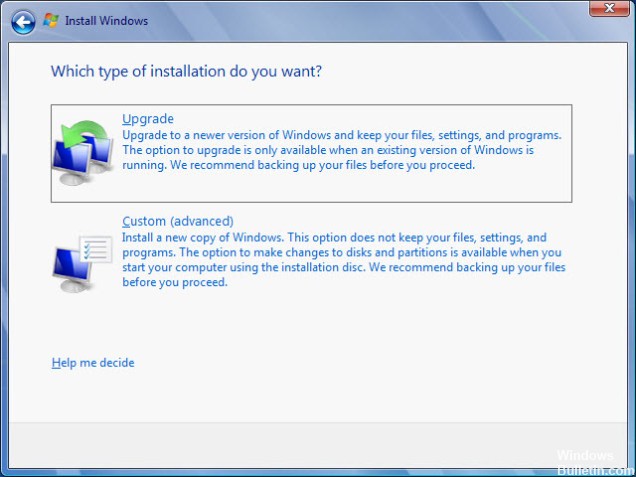
Hvis problemet ikke kan løses ved hjælp af en anden metode, er den nemmeste måde at slippe af med det blot at udføre en opgradering på stedet, hvor du kan beholde alle dine filer, indstillinger og installerede programmer. Det koster penge at geninstallere et par programmer, men det kan løse problemet smertefrit, især hvis du har dette problem på flere pc'er.
- Download medieoprettelsesværktøjet, der kan køres fra Microsofts websted, og vent, indtil downloadet er afsluttet. Dobbeltklik på den downloadede fil i navnet på din downloadmappe
- MediaCreationTool.exe for at åbne konfigurationen. Tryk på Accepter på den første skærm.
- Vælg "Opdater denne pc nu" ved at vælge alternativknappen og klikke på knappen Næste for at fortsætte. Værktøjet downloader nogle filer, kontrollerer for opdateringer og scanner din pc for at se, om den er klar, så vær tålmodig.
- Accepter licensbetingelserne i det næste vindue, hvis du vil fortsætte med installationen og vente igen med at kommunikere med Microsoft om opdateringer (igen).
- Du skal derefter se skærmen Klar til installation med indstillingerne Installer Windows og Gem personlige filer og applikationer. Dette er valgt automatisk, fordi du allerede bruger Windows 10 og vil beholde alt.
- Installationen skal nu fortsætte, så din computer opdateres, når værktøjet er afsluttet, og computeren er installeret på din computer!
https://superuser.com/questions/978877/how-can-i-reinstall-windows-10s-calculator-app
Ekspert Tip: Dette reparationsværktøj scanner lagrene og erstatter korrupte eller manglende filer, hvis ingen af disse metoder har virket. Det fungerer godt i de fleste tilfælde, hvor problemet skyldes systemkorruption. Dette værktøj vil også optimere dit system for at maksimere ydeevnen. Den kan downloades af Klik her

CCNA, Web Developer, PC Fejlfinding
Jeg er computerentusiast og en praktiserende it-professionel. Jeg har mange års erfaring bag mig i computerprogrammering, hardwarefejlfinding og reparation. Jeg er specialiseret i webudvikling og database design. Jeg har også en CCNA-certificering til netværksdesign og fejlfinding.

